Acer 에이서 노트북은 가성비 노트북으로 자주 추천되는데요. 에이서를 사용하는 분이라면 운영 체제 설치, 시스템 복구, 또는 문제 해결을 위해 USB 플래시 드라이브로 부팅해야 하는 상황을 한 번쯤 겪으셨을 겁니다. 특히, USB를 이용한 부팅은 간단하면서도 강력한 도구로, 다양한 문제를 해결하는 데 효과적입니다. "BIOS 설정? 부팅 순서 변경?" 이런 생소한 용어 때문에 USB 부팅을 어려워하시는 분들도 있지만, 사실 몇 가지 간단한 단계를 따르면 누구나 쉽게 설정할 수 있습니다. 오늘은 가성비 좋은 에이서 노트북 USB 블래시 드라이브로 부팅하는 방법을 단계별로 설명드리겠습니다.

출처: Acer노트북 더 보기
이 기사에서
1. USB로 부팅이란 무엇인가요?
USB로 부팅이란, 컴퓨터가 하드 드라이브 대신 USB 플래시 드라이브에 저장된 운영 체제나 소프트웨어를 통해 시작되도록 설정하는 과정을 말합니다. 이는 일반적인 부팅 방식과 달리, USB 드라이브가 부팅 디스크 역할을 합니다.
일반적인 USB 부팅 사용 사례
- Windows, Linux 등 운영 체제 설치
- 시스템 오류 복구 및 바이러스 제거
- BIOS 업데이트나 드라이브 파티션 관리
- 부팅 불가능한 시스템에서 데이터 복구
2. 준비 단계: 에이서 노트북에서 USB 부팅 준비
2.1 USB 플래시 드라이브 준비 및 부팅 디스크 생성
USB로 부팅하려면, 부팅 가능한 디스크를 생성할 USB 플래시 드라이브가 필요합니다.
- 최소 8GB 이상의 용량을 가진 USB 플래시 드라이브를 준비.
- USB 드라이브의 데이터를 백업한 뒤, 포맷을 진행해 오류 없이 준비.

출처:pexels photo
2.2 부팅 가능한 USB 드라이브를 만드는 방법 (Rufus 등 도구 활용)
- Rufus와 같은 도구를 다운로드하여 설치합니다.
- USB 드라이브를 컴퓨터에 연결하고 Rufus를 실행합니다.
- ISO 파일(운영 체제 설치 이미지)을 선택한 후, USB를 부팅 디스크로 생성합니다.
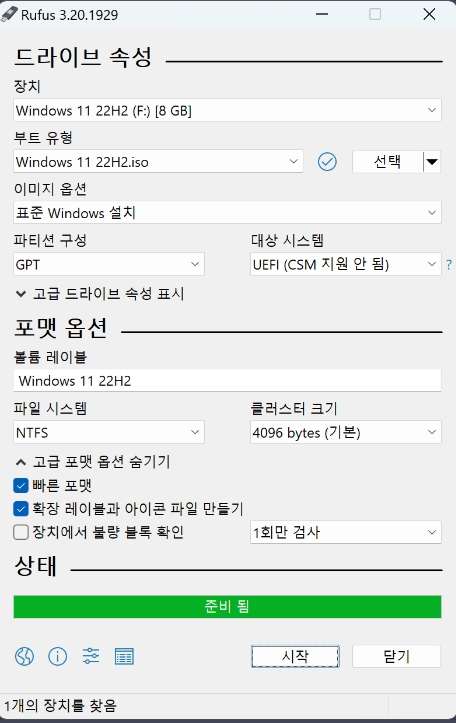
출처:간편한 방법으로 부팅 가능한 USB 드라이브 만들기
- 설정 완료 후 “시작” 버튼을 눌러 부팅 가능한 USB를 만듭니다.
Rufus 시스템 요구사항이나 궁금한 점은 홈페이지를 참고하세요.
3. 부팅 과정: Acer 노트북에서 USB 부팅 설정
- Acer 노트북을 켜고 Acer 로고가 나타날 때 빠르게 F2 또는 Delete 키를 반복해서 누릅니다.
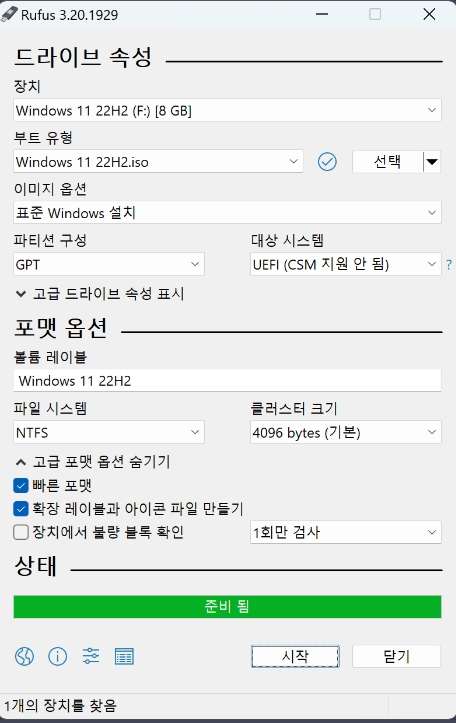
- BIOS/UEFI 설정 화면이 열리면, 상단 또는 좌측의 메뉴를 탐색해 Boot 메뉴를 선택합니다.
- Boot 메뉴로 이동한 후, 부팅 장치 목록에서 USB 플래시 드라이브를 찾습니다. 키보드 방향키를 사용해 USB 드라이브를 목록의 최상단으로 이동합니다.
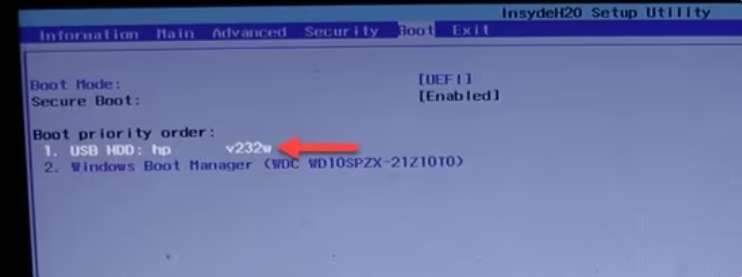
- 부팅 순서를 변경한 후, F10 키를 눌러 설정을 저장하고 BIOS를 종료합니다.
- BIOS 설정을 저장하면 시스템이 자동으로 재부팅됩니다. USB 드라이브를 부팅 장치로 설정했으므로, 이후 부팅 과정은 USB를 통해 진행됩니다.
4. USB 부팅 중 발생할 수 있는 문제 및 해결 방법
1. USB 플래시 드라이브를 인식하지 못하는 경우
원인: USB가 부팅 가능하지 않거나 BIOS에서 인식하지 못함.
2. 부팅 디스크가 손상되었을 때의 대처 방법
원인: ISO 파일이나 USB 작성 과정에서 오류 발생.
3. BIOS 비밀번호가 설정되어 있는 경우 해결 방법
원인: 이전에 설정된 BIOS 비밀번호로 인해 BIOS에 접근 불가.
원더쉐어 UBackit으로 데이터 미리 백업하기
부팅 전에 데이터를 백업하면, 시스템 변경이나 오류로 인한 데이터 손실을 방지할 수 있습니다. UBackit은 사용자 친화적인 인터페이스와 강력한 백업 기능을 제공하여 데이터를 쉽게 보호할 수 있습니다.

UBackit 소프트웨어를 다운로드하고 설치합니다. 백업하려는 드라이브나 폴더 선택 후 자동 백업 스케줄을 설정하여 정기적으로 데이터를 보호합니다. 백업 프로세스를 시작하면 선택한 데이터가 안전한 위치에 저장됩니다.

원더쉐어 리커버릿으로 손실한 데이터 복구하기
부팅 후 데이터가 손실되었다면, 리커버릿을 사용해 복구할 수 있습니다. 리커버릿은 포맷된 드라이브나 손상된 디스크에서도 데이터를 복구할 수 있어 신뢰도가 높습니다.
방법1먼저, 원더쉐어 리커버릿 소프트웨어를 다운로드하고 Acer 에이서 노트북에 설치합니다. 설치 과정은 간단하며, 공식 웹사이트에서 최신 버전을 받을 수 있습니다.

방법2소프트웨어를 실행한 후, 손실된 데이터가 있었던 디스크(예: 로컬 드라이브, 외장 드라이브)를 선택합니다. USB 부팅 중 문제가 발생한 위치를 명확히 선택하는 것이 중요합니다.

방법3소프트웨어가 삭제되거나 손실된 파일을 검색하며, 진행 상황이 표시됩니다. 스캔이 완료되면 복구 가능한 파일이 목록에 나타납니다.
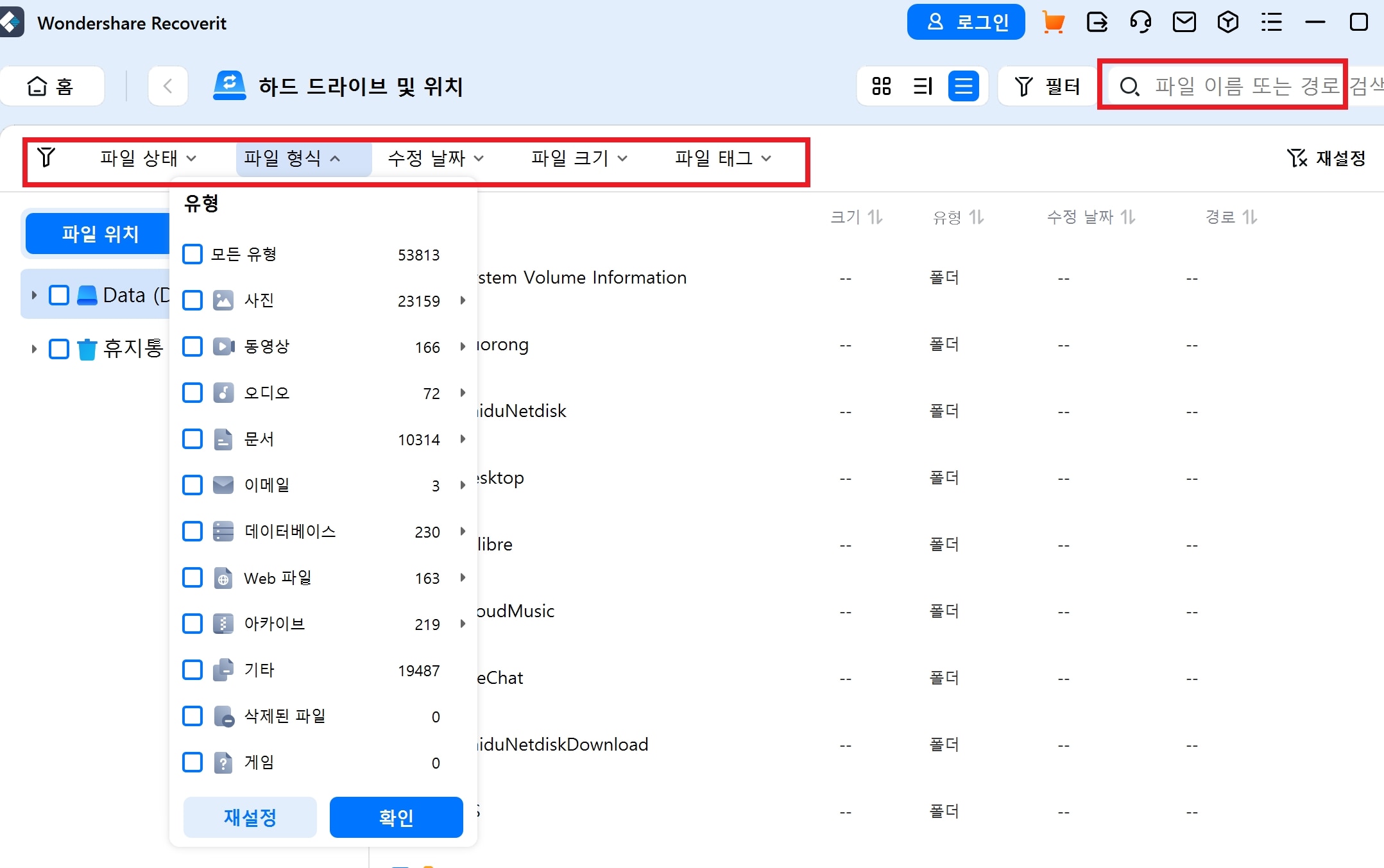
방법4복구 가능한 파일을 미리보기로 확인해 필요한 파일인지 확인합니다. 복구할 파일을 선택한 뒤 "복구" 버튼을 클릭하여 데이터를 저장합니다. 복구된 파일은 안전한 위치(예: 외장 드라이브)에 저장하여 덮어쓰기 위험을 방지합니다.

UBackit과 리커버릿은 데이터 관리와 복구에서 완벽한 조합을 제공합니다. UBackit으로 데이터를 미리 백업해 데이터 손실 위험을 예방하고, 리커버릿으로 실수나 시스템 오류로 인해 손실된 데이터를 복구할 수 있어 Acer 노트북과 함께 사용하면 시스템 관리와 데이터 보호를 더욱 효과적으로 수행할 수 있습니다.
에이서 노트북 usb 부팅에 관한 FAQs
-
USB 부팅 시 "USB 장치가 인식되지 않음" 오류가 발생하면 어떻게 하나요?
다른 USB 포트를 시도하거나, USB를 다시 포맷하고 부팅 가능한 디스크를 재생성하세요. BIOS 설정에서 USB Legacy Support를 활성화하는 것도 확인해 보세요. -
USB 부팅 후 BIOS 설정을 원래대로 되돌리려면 어떻게 해야 하나요?
BIOS에 진입한 뒤 "Load Setup Defaults"를 선택하고 저장하면 기본값으로 초기화할 수 있습니다. -
Acer 노트북의 USB 부팅 시 부팅 순서를 변경하지 못할 때 해결 방법은 무엇인가요?
BIOS에서 Boot 메뉴를 활성화하고 USB 장치를 최우선 순위로 설정한 뒤 변경 사항을 저장하세요. 필요하면 BIOS를 업데이트해 보세요.
가성비 좋은 에이서 노트북에서 USB로 부팅하는 것은 처음에는 조금 까다로워 보일 수 있지만, 오늘 소개한 단계를 따라 하시면 누구나 쉽게 설정할 수 있습니다. USB 플래시 드라이브를 준비하고, BIOS에서 부팅 순서를 변경한 후 재부팅하는 과정을 차근차근 진행하면 성공적으로 부팅을 완료할 수 있습니다. 특히 USB 부팅 전에는 UBackit으로 미리 백업을 하고 원더쉐어 리커버릿으로 손실된 파일을 복구할 수 있습니다. 지금 바로 체험해 보세요!


 ChatGPT
ChatGPT
 Perplexity
Perplexity
 Google AI Mode
Google AI Mode
 Grok
Grok























